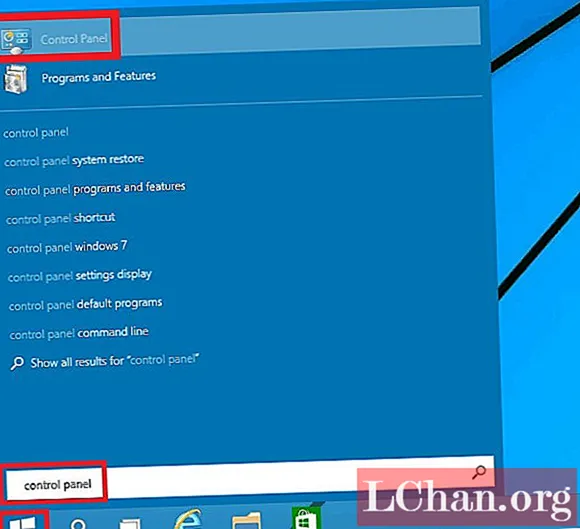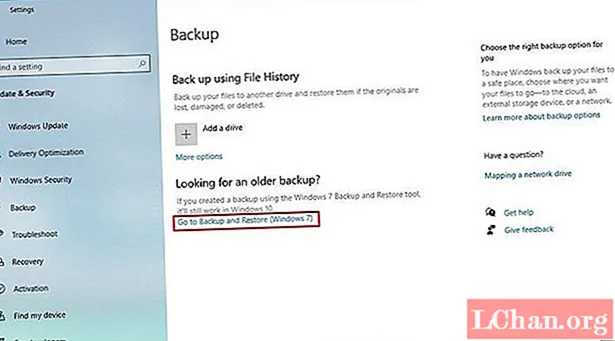Nilalaman
- Paano Ibalik ang Alienware sa Mga Setting ng Pabrika sa Windows 10/8/7
- 1. Paggamit ng Recovery USB Creator
- 2. Paggamit ng AlienRespawn
- Mga Karagdagang Tip: Nakalimutan ang Alienware Windows Password Paano Magagawa?
- Buod
Karaniwan, ang pag-set up ay hindi isang matigas na gawain na dapat gampanan, ngunit kung minsan ito ay nagiging isang sakit ng ulo. Kaya, sa artikulong ito, gagawin kong gawing simple ang pamamaraan para sa pag-reset ng factory ng Alienware sa lahat ng windows OS, kasama ang Windows 7, 8, at 10. Upang maisagawa ang isang matagumpay na pag-reset sa pabrika, kailangan mo ng pasensya, isang aktibong utak, at isang Alienware PC / Laptop sigurado. Narito ang mga paraan na maaaring ayusin ang iyong problema sa pamamagitan ng pag-reset ng pabrika ng Alienware computer.
Paano Ibalik ang Alienware sa Mga Setting ng Pabrika sa Windows 10/8/7
1. Paggamit ng Recovery USB Creator
Upang i-reset ang Alienware PC, kailangan mong magkaroon ng isang recovery USB drive at pagkatapos ay gawin ang sumusunod na gawain.
- Mag-boot sa iyong system gamit ang USB Drive
- Matapos ang matagumpay na boot, ipapakita sa screen ng pagbawi ng Windows na humihiling para sa layout ng Keyboard, piliin ang US.

- Sa susunod na screen, mag-click sa "Mag-troubleshoot"mula sa mga pagpipilian.

- Pagkatapos pumili na "I-recover mula sa isang drive"sa pagto-troubleshoot.

- Sa susunod na mga bintana mag-click sa "Tanggalin lang ang aking mga file"; makatipid ito ng maraming oras.

- Ngayon hihilingin ng computer ang kumpirmasyon pindutin ang "Mabawi"button, at magagawa ka.
Iyon ang paraan upang madali mong maibalik ang alienware sa mga setting ng pabrika, at gumagana ito tulad ng isang kagandahan.
2. Paggamit ng AlienRespawn
Ang AlienRespawn ay isang pagmamay-ari na software ng Dell na na-preinstall sa Alienware PC / laptop. Tinutulungan ng AlienRespawn ang mga gumagamit na mag-backup ng impormasyon ng kanilang mga aparato at data upang maprotektahan ito sa kaso ng pagkawala ng data at magpatakbo ng pagbawi sa alienware laptop. Hindi lamang backup, ngunit ang software na ito ay maaaring mabilis na ibalik ang computer sa orihinal na mga setting ng pabrika. Ipinapalagay kong mayroon kang iyong Recovery USB Drive na nilikha sa AlienRespawn:
- Mag-boot sa iyong computer gamit ang isang USB drive.
- Piliin ang iyong layout ng Keyboard (Ginagamit ko ang karamihan sa US).
- Kailan upang ma-access ang mga pagpipilian sa pagbawi, mag-log bilang isang lokal na gumagamit lilitaw, mag-click sa "OK" upang mag-login.
- Piliin ang "Ibalik ng AlienRespawn at Pag-backup ng Emergency"sa Pumili ng isang screen ng tool sa pag-recover.

- Sa susunod na Window, piliin ang "Piliin ang iba pang System Backup at higit pang mga pagpipilian"mula sa dalawang pagpipilian.

- Suriin "Ibalik ang aking Computer"at mag-click sa Susunod.

- Piliin ang Imahe ng Pabrika at Mag-click sa Susunod.

- Piliing "Ibalik nang hindi pinapanatili ang bago o binago na mga file.’

- Piliin ngayon "Oo, magpatuloy"at mag-click sa susunod.

Sisimulan ng system ang proseso ng pag-reset ng pabrika, at magkakaroon ka ng pag-reset ng iyong computer sa loob ng ilang minuto. Binabati kita, tapos ka nang mag-set up ng bagong Windows.
Mga Karagdagang Tip: Nakalimutan ang Alienware Windows Password Paano Magagawa?
Bago isaalang-alang ang isang kahalili, dapat mong suriin muli kung naipasok mo o hindi ang tamang username at password. Una, subukang gumamit ng isang lumang username at password kung hindi iyon gagana. Ngunit kung nakalimutan mo ang iyong password, huwag mag-alala; hindi mo kailangang muling i-install ang Windows. Ang PassFab 4WinKey ay isang third-party na software na may 100% na rate ng tagumpay para sa hindi lamang pag-reset ng mga password ng domain kundi pati na rin sa anumang mga windows password. Maaari kang makahanap ng maraming software online, ngunit hindi nila matutugunan ang mga tampok na ibinigay ng PassFab 4WinKey. Pinupunasan nito ang malakas at kumplikadong password sa mas kaunting oras sa mahusay na pag-uugali. Sa mga susunod na hakbang, gagabayan ka namin tungkol sa kung paano gamitin ang tool na ito:
- Hakbang 1: Mag-download at mag-install ng programa sa isa pang computer. Ilunsad ito, at ipasok ang iyong USB upang magsunog ng isang bootable disk.

- Hakbang 2: I-unplug ang iyong bootable disk at ipasok ito sa iyong naka-lock na computer at i-reboot ang computer, sa parehong oras ay patuloy na pindutin ang F12 o ESC upang ipasok ang Boot Menu. Pagkatapos nito, maaari mong gamitin ang thr arrow key upang mapili ang iyong pangalan sa USB at pindutin ang Enter.

- Hakbang 3: Ngayon, makikita mo ang Windows System, piliin ang system at i-click ang Susunod.

- Hakbang 4: Susunod, piliin ang iyong naka-lock na account at i-click ang Alisin ang Password ng Account upang alisin ang password. Maghintay ng isang Minuto at ang iyong password ay mabubura.

Iyon lang at magkakaroon ka ng pag-access sa iyong Alienware laptop o desktop computer nang hindi mo na muling nai-install ang Windows dito. Gumagana ito sa lahat ng operating system kabilang ang Windows 7/8 at Windows 10 nang walang anumang problema. Ise-save ka nito mula sa abala ng pag-reset ng Alienware laptop.
Buod
Unang pagpapakilala ng isang problema kung saan ang gumagamit ay nagsabi sa query ay ibinigay at pagkatapos ang solusyon nito ay ibinigay sa mga seksyon. Saklaw ng unang seksyon kung paano i-reset ang isang Alienware PC / Laptop / Desktop gamit ang isang USB recovery disk. Saklaw ng ikalawang seksyon kung paano magagamit ng isang gumagamit ang tool ng AlienwareRespawn ng Dell upang i-reset ang isang computer sa orihinal nitong estado. Ang huling pag-aayos ay solusyon sa pag-save ng data at iba pang mga setting gamit ang PassFab 4WinKey software upang mabawi ang password at makakuha muli ng access sa Alienware computer nang hindi na-format at nai-reset.